Przez lata proces przywracania komputera Mac do „nowego” był bolesnym procesem. Wymaga zapamiętania określonej kombinacji klawiszy, a następnie wyczyszczenia dysku twardego przed ponowną instalacją oprogramowania. Jednak z macOS Monterey wszystko to ma się zmienić.
Zawartość
- Powiązane czytanie
- Jak zresetować komputer Mac za pomocą systemu macOS Monterey
-
Wniosek
- Powiązane posty:
Powiązane czytanie
- Oto wszystko, co pojawi się w macOS Monterey tej jesieni
- Oto wszystkie komputery Mac zgodne z systemem macOS Monterey
- Skróty na Macu: Apple aktualizuje automatyzację na Macu
- Windows 11 pojawia się na Macu M1 dzięki Parallels Desktop 17
- Najlepsze blokery reklam Safari dla macOS i iOS
Jako ktoś, kto zresetował więcej urządzeń, niż chciałbym przyznać, ten dodatek był już absolutnym marzeniem do użycia. Zamiast walczyć z poprawnym czasem naciśnięcia klawiatury, mogę po prostu przejść do paska menu, kliknąć kilka przycisków, wpisać hasło i ruszać w drogę.
Jak zresetować komputer Mac za pomocą systemu macOS Monterey
Apple wprowadził na Maca funkcję, która prawdopodobnie będzie brzmieć znajomo. Nazywa się „Wymaż całą zawartość i ustawienia”. To jest to samo słowo używane, gdy musisz zresetować iPhone'a lub iPada z powrotem do ustawień fabrycznych. Ale dzięki macOS Monterey nadchodzi na Maca.
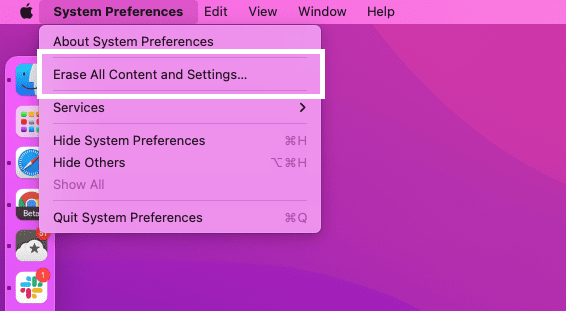
- Otworzyć Preferencje systemu aplikację na Macu.
- Kliknij Preferencje systemu na pasku menu w lewym górnym rogu.
- Wybierz Skasuj całą zawartość i ustawienia z menu rozwijanego.
- Wprowadź swoje hasło i kliknij ok, gdy pojawi się monit.
- Pojawi się kolejne wyskakujące okienko z prośbą o potwierdzenie, że chcesz usunąć wszystko z komputera Mac.
- Kliknij Wymaż całą zawartość i ustawienia przycisk.
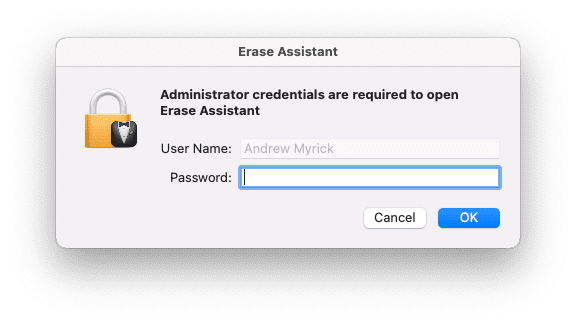
Po rozpoczęciu procesu wyświetlacz komputera Mac przez pewien czas stanie się czarny. Możesz również zauważyć, że Twój Mac uruchomi się kilka razy w trakcie całego procesu. Jest to po prostu normalna procedura i niezwykle ważne jest, aby nie wchodzić w interakcje, wyłączać ani odłączać komputera Mac podczas całego procesu.
Gdy wszystko się skończy, zostaniesz powitany eh dzień dobry ekran, który widziałeś podczas pierwszego uruchomienia komputera Mac. Następnie możesz go sprzedać, dać przyjacielowi lub ukochanej osobie lub po prostu wrzucić do magazynu.
Wniosek
Ważne jest, aby pamiętać, że jeśli tak nie administrator na używanym komputerze Mac, ta funkcja nie będzie działać. Dzieje się tak, ponieważ w celu autoryzacji czyszczenia systemu należy użyć hasła administratora.
Niemniej jednak ten proces oszczędza o wiele więcej czasu, ponieważ nie musisz już zajmować się ponowną instalacją systemu macOS. To tylko kolejny przykład parzystości funkcji wprowadzonych na komputery Mac, aby dostosować go do iPhone'a i iPada.
Andrew jest niezależnym pisarzem mieszkającym na wschodnim wybrzeżu Stanów Zjednoczonych.
Przez lata pisał dla różnych witryn, w tym iMore, Android Central, Phandroid i kilku innych. Teraz spędza dni pracując dla firmy HVAC, a nocami dorabia jako niezależny pisarz.